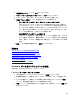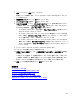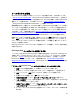Reference Guide
58
6. 回復選択のレビュー ページで、次へ をクリックします。
7. ネットワークフォルダにコピーする を選択し、次へ をクリックします。
8. ストレージグループまたはデータベースのコピー先のパスを指定します。
9. 回復オプションの指定 ページで、適宜次のオプションを選択します。
• ファイルをコピーしたらデータベースをクリーンシャットダウンする
このオプションは、データベースをコピーする場合に有効になります。選択する
と、ログのコピーにより、データベースファイルがマウント可能な状態になりま
す。コピー先が、保護されているのと同じバージョンの Exchange アプリケーショ
ンと、同じまたはそれ以降のバージョンの Eseutil.exe を持つ Exchange ベースの
サーバーである場合のみ、このオプションを選択します。
• この回復が完了したら電子メールを送信する
このオプションを選択して、通知先の電子メールアドレスを指定します。このオプ
ションを選択した場合には、通知先の電子メールアドレスを必ず入力する必要があ
ります。電子メールアドレスを複数入力する場合には、アドレス間をコンマで区切
ります。
10. 概要 ページで回復設定を確認したら、回復 をクリックします。
関連項目
ストレージグループを元の場所に回復する方法
データベースを元の場所に回復する方法
データベースを別のデータベースに回復する方法
Exchange データをテープにコピーする方法
メールボックスの回復
クラスタサーバーへのデータの回復
Exchange データをテープにコピーする方法
次の手順で、Exchange データをテープにコピーします。
Exchange データをテープにコピーする方法
1. DPM 管理者コンソールで、ナビゲーションバーの 回復 をクリックします。
2. 参照機能を使用して、回復するストレージグループまたはデータベースを選択します。
3. カレンダを使用して、復旧ポイントを取得する太字の日付をクリックします。 時間 メ
ニューに、使用可能な各復旧ポイントの時間が表示されます。
4. 時間 メニューで、使用する復旧ポイントを選択します。復旧ポイントとして 最新 は選
択しないでください。